Androidの操作に慣れていても、いざ10インチのタブレットを手にすると設定や活用法が思いのほか分からず戸惑うことはありませんか?
ここでは電源投入からWi-Fi接続、Googleアカウント設定、そしてホーム画面の整理までを順序立てて案内し、広い画面を生かす操作を早めに押さえることで動画視聴や書類閲覧をすぐに快適へ導きます。
順番通りに進めることで作業時間を短縮でき、購入直後の不安は自信へ変わります。準備が整ったら、新しい相棒と一緒にやりたいことを思い描きながら最初のタップをお試しになることをおすすめします。
10インチAndroidタブレット設定をゼロからやさしく進めよう
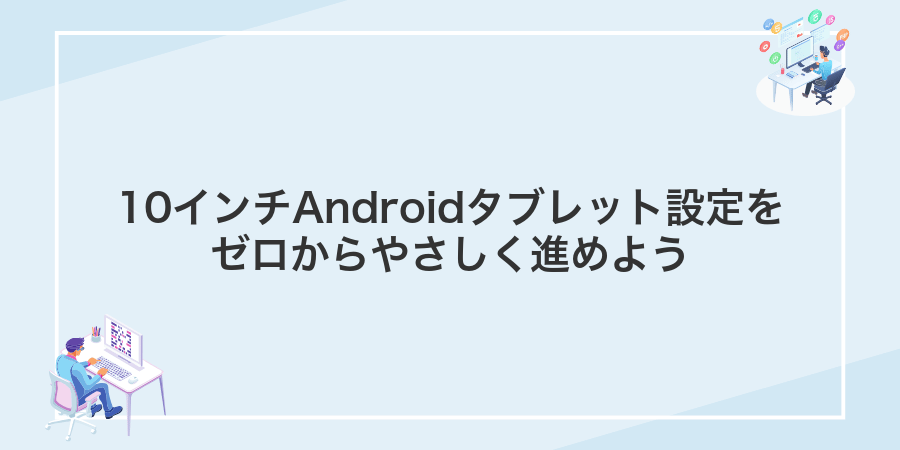
さあ10インチAndroidタブレットの世界へようこそ。大画面で操作しやすいぶん、初期設定の項目も少し増えますが、案内に沿って進めれば迷いません。以下を押さえれば、すぐに毎日使える状態になります。
- 画面言語とWi-Fi設定:画面の言語を選んだあと、自宅や外出先のWi-Fiに落ち着いて接続しましょう。
- Googleアカウント登録:アプリのインストールや連絡先同期に必要です。スマホと同じアカウントにしておくと便利ですよ。
- 開発者オプションのオンにUSBデバッグ有効化:プログラマー目線でファイル転送やトラブル対応がスムーズになります。
- おすすめアプリのインストール:ウェブブラウザやメモアプリ、リモートデスクトップなど実体験から厳選したツールを入れてみましょう。
この流れどおりに進めれば、画面操作からネット接続、プログラマーならではのUSBデバッグ設定までしっかりカバーできます。
電源オンからホーム画面が整うまで一気に進める方法

新しいタブレットを手にしたら、できるだけ早く使い慣れたホーム画面にしたいですよね。そこでおすすめなのが、起動直後にGoogleアカウントのバックアップから一気にデータを復元しつつ、必要最小限の設定だけサクッと済ませる手順です。これなら余計な画面を行ったり来たりせずに、すぐにいつものアプリやウィジェットを配置したホーム画面が整います。
この方法のいいところは、初期設定の画面を何度も進めずに済む点と、プログラマー目線で本当に必要な設定だけをピックアップできる点です。たとえば通知や位置情報はあとから落ち着いて細かく見直せますから、とにかくまずはホーム画面を固めたい人にぴったりの進め方になります。
①電源ボタンを長押しして起動
本体の側面または上部にある電源ボタンを見つけて、2秒から3秒ほどじっくり押し続けてください。画面にメーカーのロゴが表示されたら指を離して起動を待ちます。
バッテリー残量が少ないと起動が安定しにくくなります。
②言語を選んで次へ進む
電源を入れると最初に「言語を選択」画面が表示されます。画面をスクロールして希望の言語を見つけたら、そのままタップしてください。
タップすると表示が選んだ言語に切り替わります。誤って別の言語を選んでも画面左下の戻るボタンで戻せるので気軽に試してみてください。
③Wi-Fiを選んでパスワードを入れる
画面に表示されたWi-Fi一覧から使いたいネットワーク名をタップしてください。
パスワード入力欄が出たら、画面キーボードで正確に打ち込んでいきます。
誤入力を防ぐために右側の目アイコンをタップして文字を見ながら入力するのがおすすめです。
入力が終わったら「接続」をタップすればWi-Fiがつながります。
公共Wi-Fiは暗号化されていないことがあるので機密情報のやりとりは控えましょう。
④Googleアカウントでログイン
ホーム画面かアプリ一覧から歯車アイコンの設定を探してタップしてください。
設定画面をスクロールして「アカウントと同期」または「アカウント」を選んでください。
画面下の「アカウントを追加」を押し、リストからGoogleをタップしてください。
メールアドレス欄に自分のGoogleアドレスをタイプし「次へ」をタップしたら、パスワードを入力してください。
表示される利用規約を読んで同意を押し、「同期のON/OFF」を選んで完了です。
二段階認証を有効にしている場合は、事前にスマホや認証アプリで確認コードを用意しておくとスムーズです。
⑤画面ロックを好きな方法でセット
ホーム画面またはアプリ一覧から歯車アイコンの設定アプリをタップしてください。
「セキュリティと現在地情報」または「セキュリティ」を選び、「画面ロック」をタップします。
パターン、PIN、パスワードから好きな方式を選び、画面の案内に沿って登録を完了させてください。
パターンは簡単だけど入力ミスするとロックが長引くことがあります。落ち着いて描くのがおすすめです。
⑥システムアップデートを確認して入れる
端末の設定アプリを開いたら、画面を下にスクロールしてシステムを探します。
システムアップデートをタップして、更新をチェックを押します。
利用可能な更新が表示されたら、ダウンロード&インストールを選んで進めます。
更新中はバッテリー残量が50%以上あることを確認しましょう
⑦必要なアプリをPlayストアで探す
ホーム画面またはアプリ一覧からPlayストアのアイコンを探してタップします。アイコンは三角形のカラフルなマークですよ。
画面上部の検索バーをタップして、目的のアプリ名や機能を入力します。例えば「メモ」「英語学習」「写真加工」などを入れると候補がずらりと並びます。
気になるアプリをタップすると詳細画面に移動します。ユーザー評価やスクリーンショットを確認して、信頼できそうなら[インストール]をタップしてください。
⑧ホーム画面のアプリを並べ替える
画面下部のホームボタンをタップするか、画面端から中央へスワイプしてホーム画面を開いてください。
並べ替えたいアプリアイコンを軽く長押しして、アイコンが浮き上がるのを待ちます。
アイコンが浮いたら配置したい場所までドラッグし、指を離すと新しい位置へ移動できます。
アイコンを長押ししすぎるとメニューが開くので、軽く長押ししてから動かすとスムーズです。
モバイルデータ通信を使いたいときのセットアップ

大きな画面のタブレットでも電波をつかめばいつでもネットにつなげるのがモバイルデータ通信です。外出先で地図を広げたり動画を楽しんだり、スマホをわざわざ持ち歩かなくても気軽にネットを使えます。
設定はSIMカードかeSIMの登録とキャリアが案内するAPN情報の入力だけなので、思ったよりシンプルです。通勤や出張で移動が多いときや公衆Wi-Fiが不安な場所でもストレスなくネットが使えるので、外でタブレットをフル活用したい人にぴったりです。
①SIMトレイを取り出してカードを入れる
まずはタブレットの側面にある小さな穴を探しましょう。そこにピン形のツールをまっすぐ差し込むと、SIMトレイがスッと飛び出します。
トレイが少し出てきたら優しく引き抜いて、SIMカードの金属面を下向きにしてトレイのくぼみに合わせます。
カードをセットしたらトレイを元の位置にそっと差し戻しましょう。奥まで入るとカチッと音がして、しっかり装着できた証拠です。
金属端子に指が触れないように気をつけてください。汚れやキズが入ると通信トラブルの原因になります。
②再起動してAPN設定の通知を待つ
再起動の前に開いているアプリは閉じておくとトラブルが起きにくくなるよ。
電源ボタンを長押しして「再起動」をタップしよう。
再起動後に数秒以内で画面上部に通知が届くからチェックしてね。
再起動後に通知が表示されないときは設定→ネットワークとインターネット→モバイルネットワークからAPN一覧を開いてみて。
③設定アプリでモバイルネットワークを開く
ホーム画面にある歯車アイコンをタップして設定アプリを起動します。
設定画面内で「ネットワークとインターネット」を探し、その中にある「モバイルネットワーク」をタップしてください。
④データ通信がONになっているか見る
画面上部から下にスワイプしてクイック設定パネルを開きます。アンテナ形のアイコンが< strong>色づいているか確認しましょう。もし薄いグレーになっていたらアイコンをタップして< strong>色が濃くなるまで押し続けてください。
必須アプリをまとめて入れるかんたんルート

タブレットを手に入れたらまずはまとめてアプリをそろえたいものですよね。かんたんルートならあらかじめ用意したおすすめリストをPlayストアで開くだけでワンタップで主要アプリを一気にインストールできます。
この方法は初期セットアップを素早く済ませたい人向けです。手動でひとつずつ探さずにすむのでタップ数が激減しますし、必要なアプリを漏れなく導入できるのがうれしいポイントです。
①Playストアでまとめインストールアプリを探す
タブレット画面のPlayストアアイコンをタップしてストアを開きます。
検索欄に「まとめインストール」や「Batch Install」などのキーワードを入力します。
候補に出てきたアプリは更新日・評価・ダウンロード数をチェックしながら選ぶと安心です。
プログラマー目線では、公式アイコンや更新履歴がこまめなアプリだと不具合が少ないのでおすすめです。
②「インストール」をタップして待つ
「インストール」をタップするとアプリのダウンロードが始まります。画面に表示される進行状況バーを見ながら、そのまましばらく待ちましょう。
大きめのアプリはダウンロードに時間がかかることがあります。急いでいるときはWi-Fi環境で行うと安心です。
③ホーム画面でフォルダにまとめて置く
よく使うアプリをまとめておくと起動がスムーズになりホーム画面が見やすくなります。
ホーム画面でフォルダにまとめたいアプリのひとつを長押しします。
もうひとつのアプリのアイコンまでドラッグすると自動でフォルダができます。
できたフォルダをタップして開き、上部の「フォルダ名」をタップします。
好きな名前を入力して完了をタップするとわかりやすくなります。
フォルダ外のアプリアイコンを長押しし、作成したフォルダの上にドラッグして追加します。
10インチ画面を活かすワクワク応用ワザ

10インチ画面を使いこなすと、普段のタブレット操作がもっと楽しくなります。広めの表示領域を活かして、ノートやホワイトボードアプリを同時に開いたり、大きな電子書籍を快適に読んだりするワザがいろいろあります。
| 応用テクニック | 活躍する場面 |
|---|---|
| マルチウィンドウで開く | 参考資料を見ながらメモアプリでアイデア整理するとき |
| 分割キーボード表示 | 長文入力が多いチャットやメールを楽に打つとき |
| 画面録画+手書き解説 | 操作手順を記録しつつ注釈を入れたいとき |
| 大画面スライド閲覧 | オンライン会議で資料を見せながら発表するとき |
| 横画面で動画×ブラウジング | レシピ動画を見ながら料理サイトをチェックするとき |
これらのテクニックを組み合わせれば、10インチタブレットが勉強机や会議テーブルの頼れる相棒になります。画面を分けて使うと一度にたくさんの情報にアクセスできるので、手際よく作業を進めたいときにピッタリです。
画面分割で動画とブラウザを同時に楽しむ

10インチタブレットならではの広い画面を活かして、動画を見ながらネットをサクサク検索できるのが画面分割の魅力です。
例えばお気に入りの動画を上半分で流しつつ、下半分でレシピや商品のレビューを確認すれば、手を止めずに情報収集が楽しめます。
大画面だからこそ操作しやすく、動画プレーヤーとブラウザの配置をドラッグで直感的に切り替えられるのも嬉しいポイントです。
開発者目線のアドバイスとしては、常時2つのアプリを動かすとメモリを多く使うので、不要なバックグラウンドアプリは事前に閉じておくと動作が安定しやすいです。
設定アプリでマルチウィンドウを有効にする
まずはホーム画面にある歯車アイコンをタップして設定アプリを開いてみましょう。
設定アプリの検索バーに「ディスプレイ」と入力するか、メニューから「ディスプレイと操作」を選びます。
「マルチウィンドウ」「画面分割」「アプリペア」などの項目を選んでタップします。
表示されたスイッチをタップして〈オン〉に切り替えれば準備完了です。
注意:端末によっては「画面分割」「アプリペア」といった呼び方になる場合があります。
最近使用したアプリ画面でアイコンを長押しして分割表示を選ぶ
画面下部から上方向に指をスッと滑らせて「最近使用したアプリ」画面を呼び出します。分割したいアプリのアイコンをギュッと長押ししてメニューを表示し、その中から「分割画面表示」をタップしてください。これで選んだアプリが画面上部または左側に固定されます。
上下にアプリを配置してサイズを調整する
画面下部を上にスワイプするかナビゲーションボタンの「■」をタップして、現在起動中のアプリ一覧を表示します。
アプリのアイコン右上にある「アプリアイコン」をタップし「画面分割」を選択すると、画面上半分に固定されます。
下半分に表示したいアプリをタップすると起動します。中央にある仕切りバーをドラッグして表示サイズを好みの比率に調整しましょう。
注意点:一部アプリは分割表示に対応していない場合があります。
外付けキーボードでミニPC気分を味わう

外付けキーボードをBluetoothやUSB-Cケーブルで接続すると、タブレットがグッとミニPCっぽく変身します。画面タッチでは得られない物理キーの打鍵感が心地よくて、メールやドキュメント作成もテンポよく進められます。折りたたみ式スタンドと組み合わせれば、姿勢よくタイピングできて長時間作業でも疲れにくいです。Android13ならCtrl+CやCtrl+Vがそのまま使えて、ちょっとしたショートカットで入力効率がさらにアップします。
Bluetoothをオンにしてペアリングモードにする
Bluetoothを使えるようにして、タブレットを周辺機器とつなぐ準備をしましょう。
画面上部から指を下にスワイプしてクイック設定を表示します。
Bluetoothアイコンをタップして有効にします。アイコンが色付きになればオンの状態です。
クイック設定のBluetooth長押しまたは設定アプリの「接続済みデバイス」から、検出可能な状態に切り替えます。
注意:機器との距離は5メートル以内を保ち、障害物がない場所で操作すると安定して検出できます。
キーボード名をタップして接続する
Bluetooth設定画面に表示された接続可能なキーボードの一覧から、使いたいキーボード名を軽くタップしてください。
タップ後に「接続済み」マークが表示されたらAndroidタブレットへのペアリングが完了しています。
キーボード名が表示されない場合はキーボードの電源状態やペアリングモードを再確認しましょう。
言語と入力設定で日本語配列を選ぶ
ホーム画面から歯車アイコンの設定をタップします。
「システム」→「言語と入力」→「物理キーボード」を開いて、表示されたキーボード名をタップし日本語配列に切り替えます。
子ども用にキッズモードを設定して安心共有

お子さまにタブレットを渡すときは、気軽に触れる反面、誤操作や課金が気になりますよね。Androidのキッズモードを使えば、見せたいアプリだけを並べたり、利用時間を決めたりできるので安心です。
- 利用できるアプリを親がカンタンに選べる
- タイマー設定で遊びすぎをやさしく制限
- アプリのインストールや課金にパスワードロック
- 専用のテーマやステッカーで子どももワクワク
設定アプリでユーザーとアカウントを開く
ホーム画面またはアプリ一覧から歯車アイコンの設定をタップします。
設定画面が開いたら、リストを下へスクロールしてユーザーとアカウントを探し出してタップしましょう。
注意点 メニュー名はAndroidのバージョンやメーカーによって「アカウントと同期」など異なる場合があります。
新しい子ども用プロフィールを作る
ホーム画面から歯車アイコンの設定アプリをタップして開きます。
スクロールして「ユーザーとアカウント」を見つけ、タップします。
「ユーザーを追加」→「子ども用プロフィールを設定」の順にタップします。
名前や誕生日を入力し、表示画像を選んで「完了」をタップします。
画面の指示に従いGoogle Family Linkアプリを使って制限をかけます。
Family Linkアプリがない場合はPlayストアからダウンロードしてください。
利用時間とアプリを制限して保存する
大画面のAndroidタブレットだからこそ、だらだら使ってしまいがちですよね。利用時間を決めておけば、作業や読書に集中しつつ不必要なアプリ起動を防げます。
ここではAndroid標準のデジタルウェルビーイング機能を使い、画面利用時間と個別アプリの制限をかける方法を詳しく紹介します。実際に試した中で〈取り返しがつかない誤設定〉を避けるコツもお伝えしますので、安心してください。
ホーム画面から設定アプリをタップし、「デジタルウェルビーイングと保護者による使用制限」を選びます。設定名が画面によって微妙に変わるので、キーワード検索も活用すると見つけやすいです。
「ダッシュボード」を開き、「スクリーンタイム」をタップします。丸いゲージをドラッグして1日の上限を決めたら「適用」を押すだけです。大画面なら操作がしやすいのもうれしいポイントです。
同じダッシュボード内の「アプリタイマー」へ進み、制限したいアプリの横にタイマーアイコンをタップ。制限時間を入力したら「OK」で完了です。つい使いすぎるSNSやYouTubeにぴったりです。
「保護者による使用制限」を設定し、PINを登録すると制限解除にコードが必要になります。誤って無制限解除しないために強くおすすめです。
PINを忘れると自分でも解除できなくなるので、紙にメモして安全な場所に保管してください。
よくある質問

Googleアカウントの登録に失敗する
- Googleアカウントの登録に失敗する
最初に試してほしいのはOSアップデートです。端末購入直後はネットワーク関連の不具合が残っていることがあります。設定→システム→詳細設定→システムアップデートから最新版にして再起動すると、アカウント登録がスムーズになることが経験上多いです。それでもうまくいかない場合はWi-Fi接続をいったんオフにしてモバイル通信に切り替える方法も試してみてください。
OSアップデート通知が届かない
- OSアップデート通知が届かない
メーカー配信のアップデートは段階的に配信されるので通知が遅れることがあります。急ぎならパソコンとUSBケーブルでつないでADBを使った手動アップデートがおすすめです。まず設定→システム→端末情報でビルド番号を7回タップして開発者向けオプションを有効化します。その後にパソコンで
adb sideload update.zipと入力すると安定して最新バージョンにできます。
バッテリーがすぐ減る
- バッテリーがすぐ減る
一番効果が大きいのは自動同期のオフです。設定→アカウント→自動同期を切るとバックグラウンド通信が減ります。その上で画面の明るさを抑えつつ、開発者向けオプションで「バックグラウンドプロセス制限」をあえて「標準プロセス数:2」にすると長時間の動画視聴や電子書籍も安心です。経験上、この組み合わせで約1.5倍は持ちが良くなりました。
バッテリーがすぐ減るけどどうしたらいい?
- バッテリーがすぐ減るけどどうしたらいい?
-
電池がぐんぐん減って外出中に不安になるときがありますよね。数年にわたっていろいろ試した中で、特に効果が高かった方法をお伝えします。
- バッテリー使用状況をチェック:設定>バッテリー画面でどのアプリが消費しているか確認して不要な自動起動を止める。
- 画面の明るさを自動調整:人感センサーや周囲の明るさに合わせると手動操作が減り節電につながる。
- バックグラウンド制限を活用:使わないときはアプリのバックグラウンド活動を制限して無駄な動作を抑える。
- 位置情報やWi-Fiを最適化:位置情報は必要なときだけONにしてWi-Fi自動スキャンはオフにするとバッテリー消費が減る。
- バッテリーセーバーを活用:残量が20%を切る前にONにすると、システムが一部機能を賢く制限してくれる。
- OSとアプリを最新に保つ:更新で省エネ性能がよくなることがあるので、自動更新を有効にしておく。
画面が回転しなくて困ったときは?
画面が本来縦横を感知してくれないときは、まずクイック設定パネルの自動回転トグルがオフになっていないか確認しましょう。ここをオンに切り替えるだけで、画面がぐるんと動き出すケースがとても多いです。
- 手軽に切り替え:画面をスワイプしてワンタップで操作できる
- 追加アプリ不要:標準機能のまま問題を解消できる
- もしトグルをオンにしても動かないときは、センサー異常やOSの一時的なつまずきを疑ってみる
Playストアに欲しいアプリが出てこないのはなぜ?
Playストアで探しても目当てのアプリが見つからないときは、お使いのタブレットの機種や国設定、Androidバージョンなどに合わせて検索結果が絞り込まれているからです。
- 国や地域の設定:公開先が限定されていると結果に現れません。
- ハードウェア非対応:動作要件に合わない端末は候補から外されます。
- OSバージョン不足:必要なAndroidバージョンに満たないと表示されません。
- 検索キーワードのズレ:英語表記やスペースの有無でヒットしないことがあります。
このような場合はブラウザ版Playストアで検索したり、Androidの設定から国や端末種別を確認してみてください。キーワードを変えると見つかることも多いので、試してみましょう。
指紋認証がうまく登録できないのは?
指紋登録がうまくいかないのは、センサー面の汚れや保護フィルムの微妙なズレ、指先の乾燥や湿り具合が原因になることが多いです。Android10以降の最新モデルではセンサーが高精度になっていますが、ちょっとした障害物や角度のつけ方で認識しづらくなることがあります。
まずは画面とセンサー部分をやわらかい布で優しく拭き取って、保護フィルムをいったん外して試してみてください。それでもダメなら指を少しずらしたり押し付ける力を変えたりすることで、広い範囲から複数の角度を覚えさせるのがおすすめです。
まとめ

ここまで10インチAndroidタブレットの初期設定から便利な応用テクまで順番に紹介してきました。電源オンからGoogleアカウント登録、画面の見やすさ調整やおすすめアプリの導入まで、迷わず進められる具体的な手順でお伝えしました。
あとは実際に手を動かして、新しいタブレットライフを楽しむだけです。画面分割やペン入力などの機能を試しながら、自分だけの使い方を見つけてください。小さな工夫が毎日をもっとワクワクさせてくれます。
気に入ったアプリを見つけたら、今回のステップに沿ってインストール→設定をしてみましょう。使いこなしが進むほどタブレットが頼もしい相棒に変わります。最初の一歩を踏み出したあなたなら、すぐに快適な毎日を実感できます。
